Как да премахнете Kaspersky Antivirus от вашия компютър без никакви проблеми
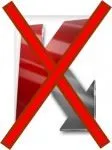
- Метод #1: Премахване чрез системни инструменти на Windows
- Метод #2: Премахване с помощната програма Remover Tool
- Метод #3: Премахване чрез помощната програма CCleaner
Доста често в процеса на деинсталиране на Kaspersky Antivirus се появяват системни грешки, всякакви съобщения за потенциални заплахи, от които е доста трудно да се отървете. В същото време програмата често оставя резервни копия на отчети за проверка на системата, регистрационни файлове за актуализиране и други нежелани файлове. Не бива обаче да мислите, че е невъзможно напълно да премахнете тази антивирусна програма от вашия компютър. Ако желаете, можете да се отървете от него за няколко минути.
Метод #1: Премахване чрез системни инструменти на Windows
Преди да премахнете антивирусната програма Kaspersky от компютъра, тя трябва да бъде изключена. За да направите това, намерете иконата на антивирусна програма в лентата на задачите, щракнете върху нея с десния бутон на мишката и изберете елемента "Изход" от показания списък. След това отидете в менюто "Старт", отворете секцията "Контролен панел" и щракнете върху раздела "Програми и компоненти" в него:
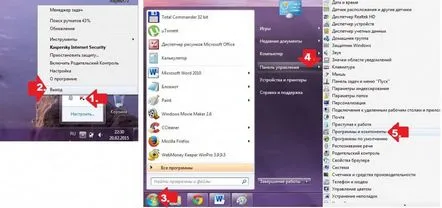
След това намерете антивирусен продукт от Kaspersky в списъка с програми и щракнете върху него с мишката. В резултат на това на екранаще се появи цялата необходима информация за него. За особено внимателни потребители, тук е отговорът на въпроса как да разберете версията на Kaspersky: номерът на версията на антивирусната програма е написан в последната колона.
Ако след като прочетем всички данни на програмата, желанието да я премахнете от компютъра не е изчезнало, продължаваме да продължаваме. За да направите това, изберете елемента "Изтриване / Промяна" в главното меню и потвърдете изтриването, като натиснете бутона "Приемам":
След това, когато съветникът за инсталиране работи, натиснете "Напред", в новия прозорец премахнете отметките от всички елементи в секцията за запазване на програмни данни на компютъра, изберете отново "Напред" и натиснете бутона "Изтриване":
Сега просто трябва да изчакате процеса на деинсталиране на антивирусната програма от компютъра да приключи, след което рестартирайте системата.
Метод #2: Премахване с помощната програма Remover Tool
В случай, че не е възможно да премахнете антивирусната програма по стандартния начин от Kaspersky Lab, можете да използвате безплатната помощна програма Remover Tool, предназначена да премахне тази антивирусна програма. Как да работим с него?
След като програмният файл бъде изтеглен на вашия компютър, щракнете двукратно върху него с левия бутон на мишката и натиснете бутона "Run". След това се съгласяваме с лицензионните условия и изчакваме помощната програма автоматично да открие антивирусния продукт на Kaspersky, инсталиран на компютъра:
Следващата стъпка е да въведете captcha (код за потвърждение) в прозореца, който се показва, и да натиснете бутона „Изтриване“, за да завършите премахването на Kaspersky Anti-Virus от компютъра:
Изчакваме появата на системно известие за края на процеса и рестартирайте Windows.
Метод #3: Премахване чрез помощната програма CCleaner
Премахнете антивирусната програма от лаптопаKaspersky е възможно и с помощта на специални помощни програми за почистване. Това може да бъде Crystalidea Uninstall Tool, Revo Uninstaller, CCleaner или друга подобна програма. По-специално, принципът на работа с помощната програма CCleaner е следният:
- стартирайте програмата, изберете раздела "Услуга" в менюто отляво и в него секцията "Деинсталиране на програми";
- намерете Kaspersky Antivirus в списъка с инсталирани програми, щракнете върху него с мишката и натиснете бутона "Деинсталиране":
- потвърдете премахването, като изберете опцията „Приемам“ и следвайте по-нататъшните инструкции на съветника за инсталиране, докато процесът на деинсталиране на антивирусната програма приключи (вижте метод #1).
Както можете да видите, можете напълно да се отървете от антивирусните продукти на Kaspersky, като използвате различни методи и без никакви специални усилия. Осмелявам се!
